电脑板子怎么升级系统配置?升级步骤和注意事项是什么?
- 家电经验
- 2025-03-31
- 14
- 更新:2025-03-27 02:06:49
在现今计算机技术迅猛发展的时代,保持电脑的系统配置处于最新状态,对提升设备性能、保障安全性和享受新功能至关重要。尤其对于硬件的基石——“电脑板子”(主板)来说,定期升级可以帮助用户更好地适应软件更新和性能需求。本文将全面介绍如何升级电脑板子的系统配置,包括升级步骤和必须注意的事项。
开篇核心突出
电脑板子的系统配置升级不仅涉及驱动程序和BIOS调整,还可能需要升级硬件以支撑更高要求的软件使用。本文旨在指导您安全高效地完成这一过程,并强调在升级过程中需要特别注意的要点,确保您的电脑性能得到最佳发挥。
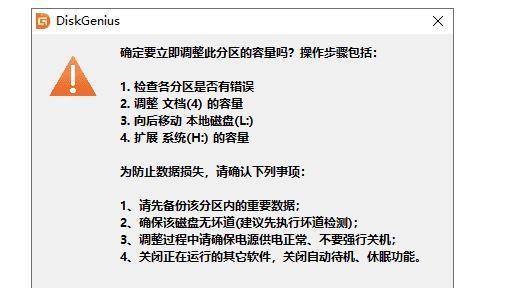
一、理解电脑板子升级的重要性
电脑板子是电脑运行的物理平台,其固件和驱动程序的更新可以带来性能提升和新功能支持,同时解决已知的漏洞和缺陷。要确保电脑系统运行稳定,及时升级电脑板子的系统配置是不可或缺的步骤。
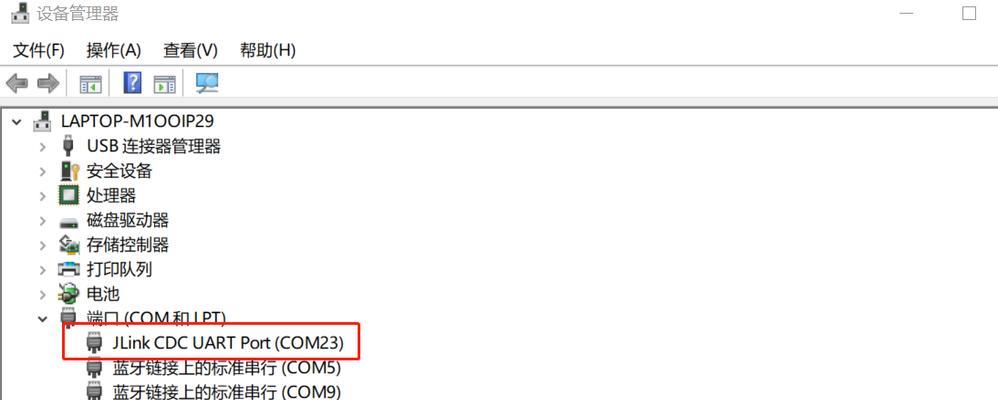
二、电脑板子系统配置升级的步骤
步骤1:备份重要数据
在进行任何系统配置升级之前,首要任务是备份所有重要的数据和文件。这一步骤可以防止更新过程中数据丢失的风险。
步骤2:确认硬件兼容性
确保升级计划与您的硬件配置相兼容,特别是CPU、RAM和扩展卡等关键部件。访问主板制造商的网站查询兼容性列表。
步骤3:更新BIOS
1.下载最新BIOS:从主板制造商的官方网站下载与您的主板型号匹配的最新BIOS文件。
2.创建启动盘:使用USB设备制作一个启动盘,将下载的BIOS文件拷贝到该设备。
3.安装BIOS:在关机状态下,将USB启动盘连接到电脑,然后开机进入BIOS设置界面,选择从USB设备启动并更新BIOS。
步骤4:升级驱动程序
1.识别设备驱动:通过设备管理器列出所有硬件设备,识别需要升级的驱动程序。
2.下载最新驱动:同样从主板制造商或硬件制造商的官方网站下载最新的驱动程序。
3.执行安装:运行下载的驱动程序安装程序,并按照提示完成安装。
步骤5:更新Windows系统
1.检查更新:通过“设置”->“更新与安全”检查Windows更新。
2.下载并安装:依次下载并安装所有的系统升级包。
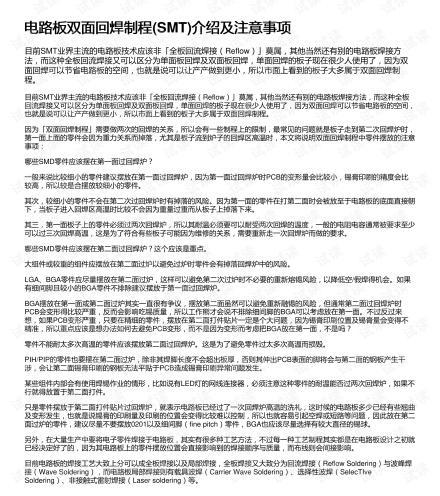
三、升级注意事项
注意事项1:保持稳定的电源供应
在升级过程中,务必确保电脑电源稳定,避免在更新过程中断电,可能导致主板或其他硬件损坏。
注意事项2:正确选择升级路径
升级主板BIOS和驱动时,选择正确的升级路径至关重要。错误的升级可能会导致主板无法启动。
注意事项3:避免过度频繁的更新
虽然定期更新是好事,但频繁地进行系统配置升级并不推荐。系统更新需要时间适应,频繁的更新可能会导致程序间的兼容性问题。
注意事项4:官方渠道下载更新
始终从主板制造商或硬件的官方网站下载更新。第三方网站可能会提供不安全的更新文件,对系统造成损害。
四、
升级电脑板子的系统配置是保证电脑稳定运行的重要环节。通过遵循本文介绍的步骤,并注意文中提到的关键事项,您可以顺利完成系统的升级。同时,如果您在升级过程中遇到任何问题,一定要谨慎处理,或寻求专业人士的帮助。只有这样,才能确保您的主板以最佳的状态支持您的电脑使用需求。











